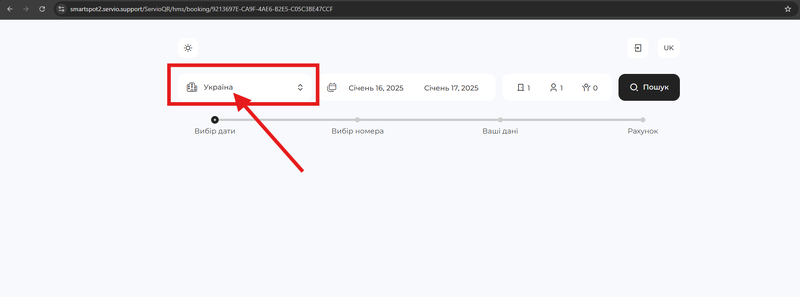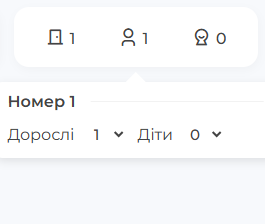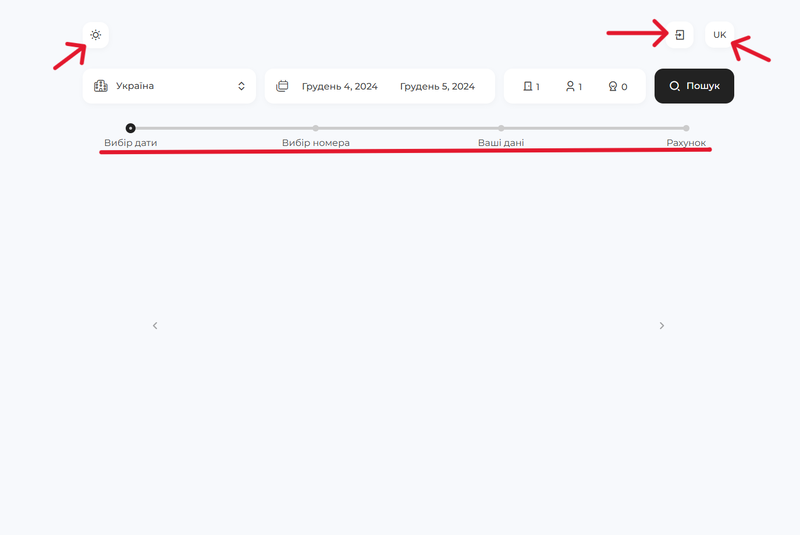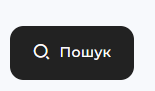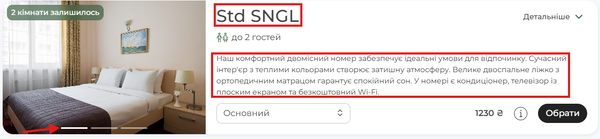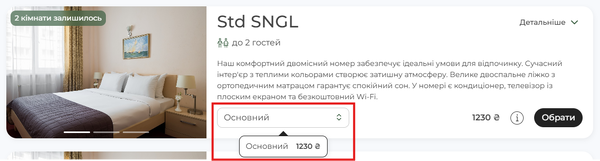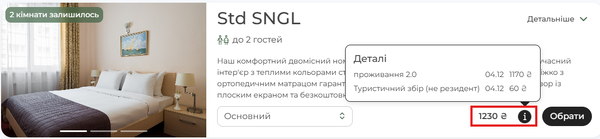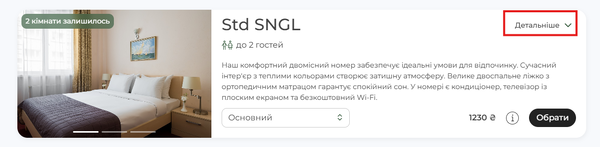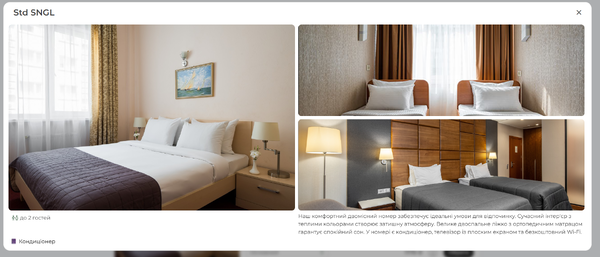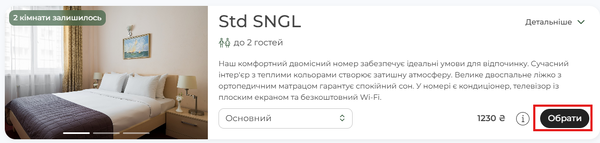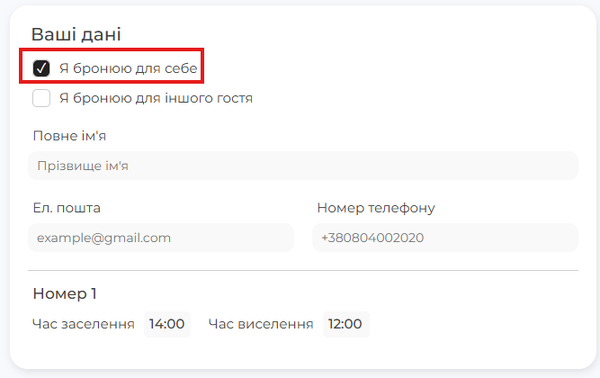Інструкція бронювання: відмінності між версіями
(Створена сторінка: __TOC__ ==Опис сторінки бронювання== Для того щоб забронювати гостя, необхідно перейти на сторінку бронювання.<br> Навпроти обраного готелю зі списку потрібно натиснути на кнопку "Бронювання".<br> 800px|border<br> Після чого відкривається...) |
|||
| (Не показано 8 проміжних версій цього користувача) | |||
| Рядок 1: | Рядок 1: | ||
==Опис сторінки бронювання== | ==Опис сторінки бронювання== | ||
Для того щоб забронювати гостя, необхідно перейти на сторінку бронювання.<br> | Для того щоб забронювати гостя, необхідно перейти на сторінку бронювання.<br> | ||
| Рядок 5: | Рядок 5: | ||
[[Файл:Кнопка бронювання.png|800px|border]]<br> | [[Файл:Кнопка бронювання.png|800px|border]]<br> | ||
Після чого відкривається сторінка з параметрами бронювання.<br> | Після чого відкривається сторінка з параметрами бронювання.<br> | ||
[[Файл:Chexboxs.png| | [[Файл:Chexboxs.png|800px|border]]<br> | ||
* Випадаючий список з готелями з якими працює компанія, дозволяє обрати готель в якому гість бажає забронювати номер;<br> | * Випадаючий список з готелями з якими працює компанія, дозволяє обрати готель в якому гість бажає забронювати номер;<br> | ||
[[Файл:Hotel.png| | [[Файл:Hotel.png|800px|border]]<br> | ||
* Селектор вибору періоду бронювання;<br> | * Селектор вибору періоду бронювання;<br> | ||
[[Файл:Selector.png| | [[Файл:Selector.png|800px|border]]<br> | ||
* Випадаючий список та числові поля для введення кількості дорослих та дітей;<br> | * Випадаючий список та числові поля для введення кількості дорослих та дітей;<br> | ||
[[Файл:Guests.png| | [[Файл:Guests.png|800px|border]]<br> | ||
* Кнопки для перемикання світлої/темної теми сторінки, вибору локалізації, степпер та виходу зі сторінки бронювання;<br> | * Кнопки для перемикання світлої/темної теми сторінки, вибору локалізації, степпер та виходу зі сторінки бронювання;<br> | ||
[[Файл:Butonns.png| | [[Файл:Butonns.png|800px|border]]<br> | ||
* Кнопка "Пошук" для пошуку номерів по виставленим параметрам.<br> | * Кнопка "Пошук" для пошуку номерів по виставленим параметрам.<br> | ||
[[Файл: | [[Файл:Search12.png|800px|border]]<br> | ||
==Вибір номера== | |||
===Вибір номера=== | |||
Після того, як всі параметри були вказані потрібно натиснути на кнопку "Пошук".<br> | Після того, як всі параметри були вказані потрібно натиснути на кнопку "Пошук".<br> | ||
Далі відкривається сторінка зі списком доступних номерів у готелі.<br> | Далі відкривається сторінка зі списком доступних номерів у готелі.<br> | ||
| Рядок 32: | Рядок 33: | ||
* Кнопка "Обрати" обов'язкова, натиснувши на неї переходить до наступного кроку бронювання - заповнення реєстраційних даних.<br> | * Кнопка "Обрати" обов'язкова, натиснувши на неї переходить до наступного кроку бронювання - заповнення реєстраційних даних.<br> | ||
[[Файл:Choice.png|600px|border]]<br> | [[Файл:Choice.png|600px|border]]<br> | ||
==Заповнення реєстраційних даних== | ===Заповнення реєстраційних даних=== | ||
Після того як користувач обрав номер відкривається форма для заповнення реєстраційних даних.<br> | Після того як користувач обрав номер відкривається форма для заповнення реєстраційних даних.<br> | ||
[[Файл:Реєстраційні дані.png|600px|border]]<br> | [[Файл:Реєстраційні дані.png|600px|border]]<br> | ||
Форма містить наступні елементи:<br> | Форма містить наступні елементи:<br> | ||
* Чекбокс "Я бронюю для себе", користувач заповнює свої дані для реєстрації.<br> | * Чекбокс "Я бронюю для себе", користувач заповнює свої дані для реєстрації.<br> | ||
[[Файл:Бронювання для себе.png| | [[Файл:Бронювання для себе.png|600px|border]]<br> | ||
* Чекбокс "Я бронюю для іншого гостя", надає можливість забронювати номер для іншої людини, при цьому він заповнює реєстраційні дані, а також дані гостя | * Чекбокс "Я бронюю для іншого гостя", надає можливість забронювати номер для іншої людини, при цьому він заповнює реєстраційні дані, а також дані гостя<br> | ||
[[Файл:Для іншого.png|800px|border]]<br> | |||
Після заповнення всіх необхідних реєстраційних даних, для завершення бронювання необхідно проставити<br> | |||
чекбокси щодо згоди обробки персональних даних, ознайомлення з правилами проживання готелю,<br> | |||
згоду з договором публічної оферти(якщо необхідно) та натсинути кнопку "Забронювати".<br> | |||
Після цього створюється бронювання. Відображається повідомлення "Успіх. Бронювання створене"<br> | |||
[[Файл:Кнопка забронювати.png|800px|border]]<br> | |||
[[Файл:Бронювання створене.png|800px|border]]<br> | |||
Присутня можливість відразу оплатити бронювання, в залежності від налаштувань готелю.<br> | |||
==Налаштування скасування\ануляції бронювання== | |||
В налаштуваннях готелю необхідно увімкнути перемикач "Дозволити скасування бронювань".<br> | |||
[[Файл:Screenshot 2025-07-07 102350.png|1200px]]<br> | |||
Після бронювання перейшовши за посиланням на оплату у гостя буде доступна можливість скасувати бронювання. <br> | |||
[[Файл:Screenshot 2025-07-07 111224.png|1200px]]<br> | |||
Після того як гість натисне кнопку "Скасувати бронювання", в HMS карта гостя змінить зі статусу "Бронювання" на "Анульований"<br> | |||
[[Файл:Screenshot 2025-07-07 111604.png|1200px]]<br> | |||
Інструкція для створення посилання на оплату: | |||
[[ServioReservation_v4#Налаштування_URL_для_оплати\скасування_бронювання|https://wiki.servio.support/index.php?title=ServioReservation_v4#%D0%9D%D0%B0%D0%BB%D0%B0%D1%88%D1%82%D1%83%D0%B2%D0%B0%D0%BD%D0%BD%D1%8F_URL_%D0%B4%D0%BB%D1%8F_%D0%BE%D0%BF%D0%BB%D0%B0%D1%82%D0%B8\%D1%81%D0%BA%D0%B0%D1%81%D1%83%D0%B2%D0%B0%D0%BD%D0%BD%D1%8F_%D0%B1%D1%80%D0%BE%D0%BD%D1%8E%D0%B2%D0%B0%D0%BD%D0%BD%D1%8F]] | |||
Поточна версія на 08:18, 7 липня 2025
Опис сторінки бронювання
Для того щоб забронювати гостя, необхідно перейти на сторінку бронювання.
Навпроти обраного готелю зі списку потрібно натиснути на кнопку "Бронювання".
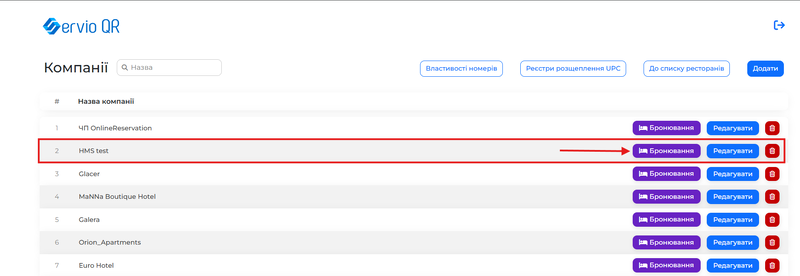
Після чого відкривається сторінка з параметрами бронювання.
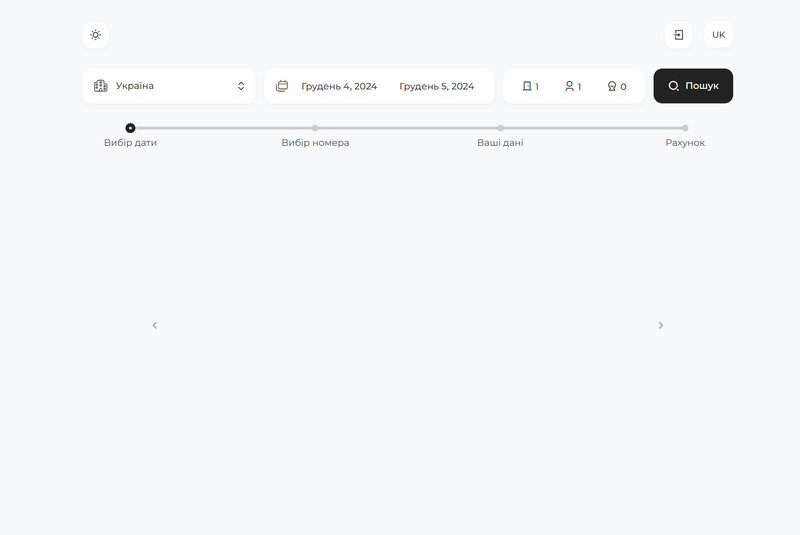
- Випадаючий список з готелями з якими працює компанія, дозволяє обрати готель в якому гість бажає забронювати номер;
- Селектор вибору періоду бронювання;
- Випадаючий список та числові поля для введення кількості дорослих та дітей;
- Кнопки для перемикання світлої/темної теми сторінки, вибору локалізації, степпер та виходу зі сторінки бронювання;
- Кнопка "Пошук" для пошуку номерів по виставленим параметрам.
Вибір номера
Після того, як всі параметри були вказані потрібно натиснути на кнопку "Пошук".
Далі відкривається сторінка зі списком доступних номерів у готелі.
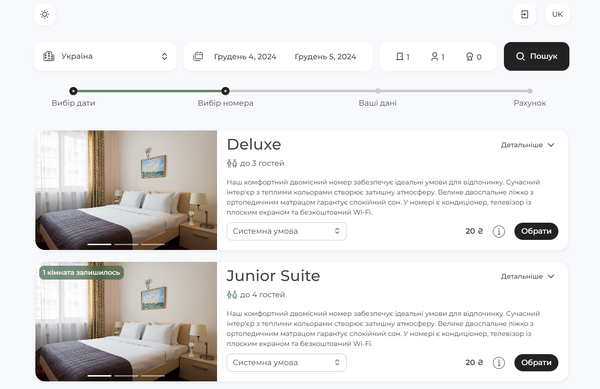
Обраний номер має наступні елементи:
- Короткий опис, назву категорії номеру, карусель з зображенням вигляду номеру та кількість гостей доступних для поселення у номер.
- Випадаючий список для вибору умови договору бронювання;
- Ціна за добу оренди номеру та кнопка "Деталі" з детальним описом ціни;
- Клікабельний текст "Детальніше", клікнувши на нього відкривається модульне вікно з детальним описом умов та збільшеним зображенням номеру;
- Кнопка "Обрати" обов'язкова, натиснувши на неї переходить до наступного кроку бронювання - заповнення реєстраційних даних.
Заповнення реєстраційних даних
Після того як користувач обрав номер відкривається форма для заповнення реєстраційних даних.
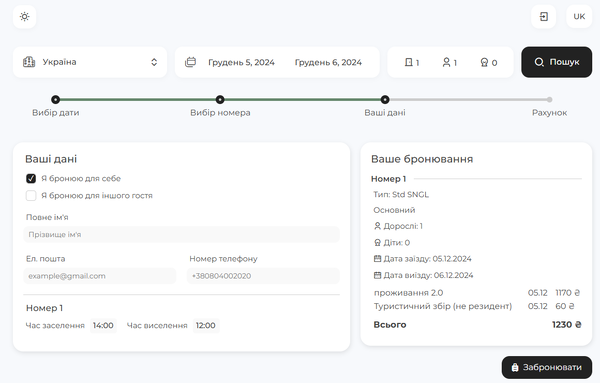
Форма містить наступні елементи:
- Чекбокс "Я бронюю для себе", користувач заповнює свої дані для реєстрації.
- Чекбокс "Я бронюю для іншого гостя", надає можливість забронювати номер для іншої людини, при цьому він заповнює реєстраційні дані, а також дані гостя
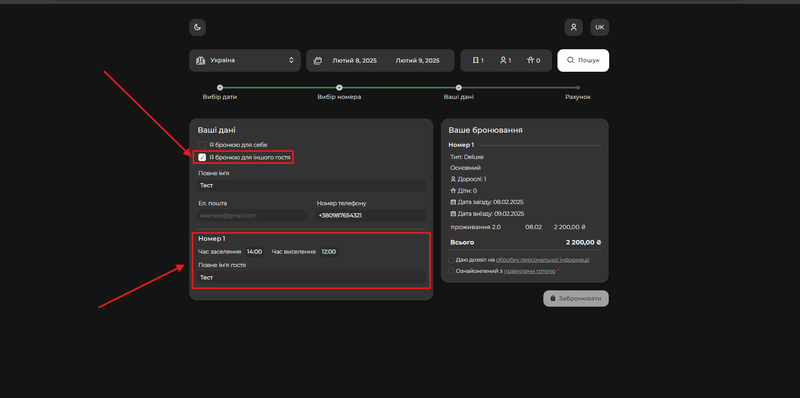
Після заповнення всіх необхідних реєстраційних даних, для завершення бронювання необхідно проставити
чекбокси щодо згоди обробки персональних даних, ознайомлення з правилами проживання готелю,
згоду з договором публічної оферти(якщо необхідно) та натсинути кнопку "Забронювати".
Після цього створюється бронювання. Відображається повідомлення "Успіх. Бронювання створене"
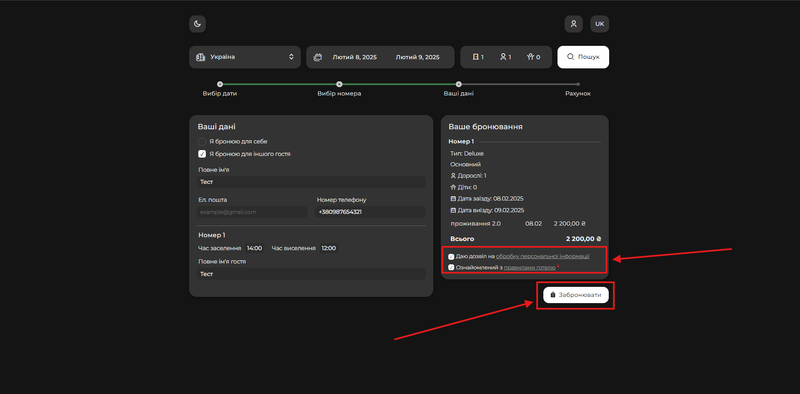
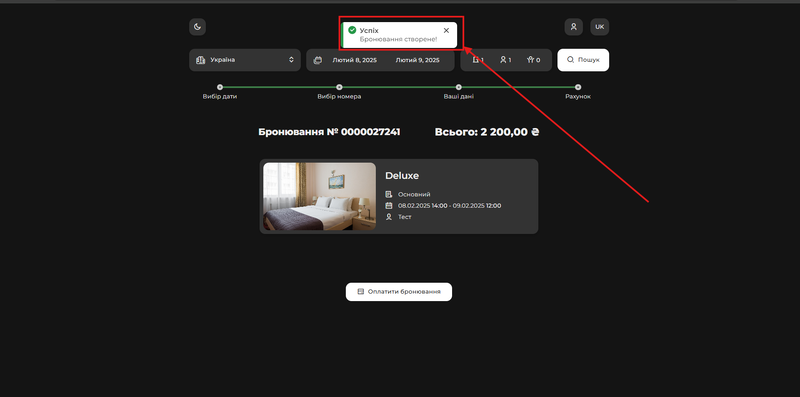
Присутня можливість відразу оплатити бронювання, в залежності від налаштувань готелю.
Налаштування скасування\ануляції бронювання
В налаштуваннях готелю необхідно увімкнути перемикач "Дозволити скасування бронювань".
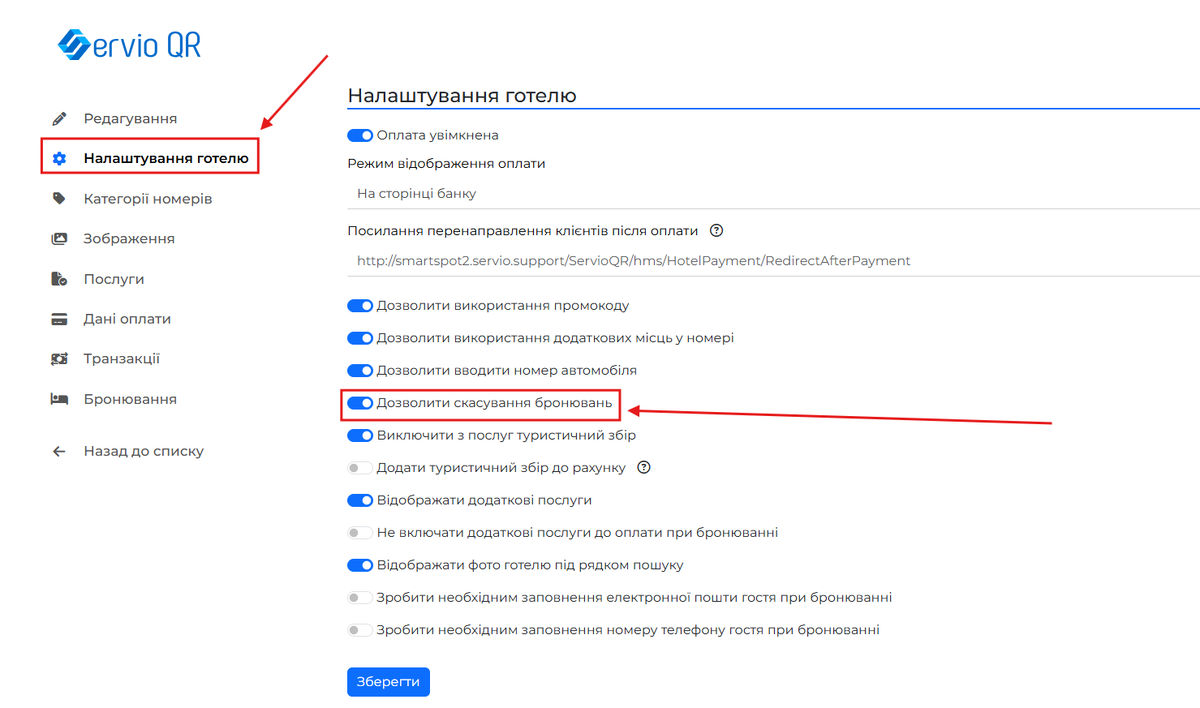
Після бронювання перейшовши за посиланням на оплату у гостя буде доступна можливість скасувати бронювання.
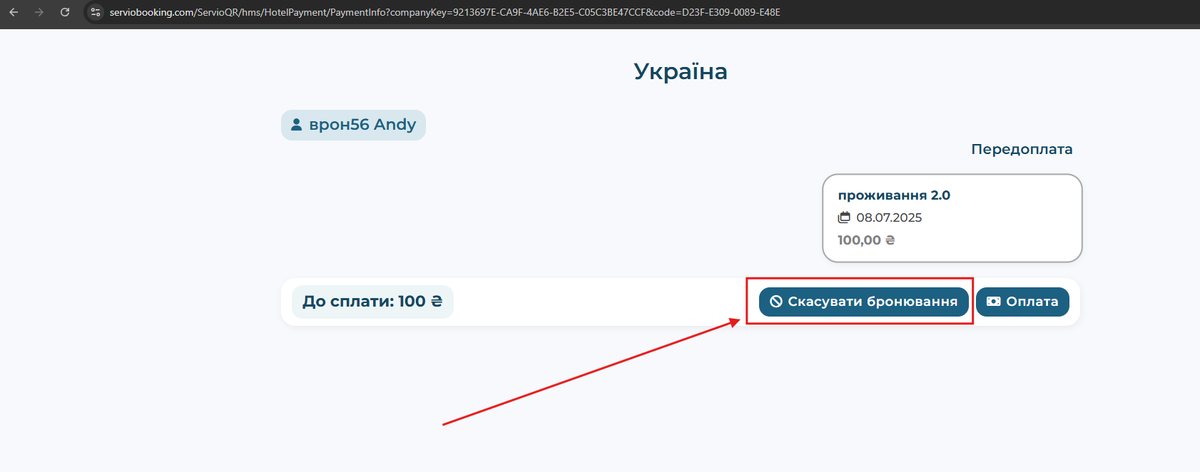
Після того як гість натисне кнопку "Скасувати бронювання", в HMS карта гостя змінить зі статусу "Бронювання" на "Анульований"
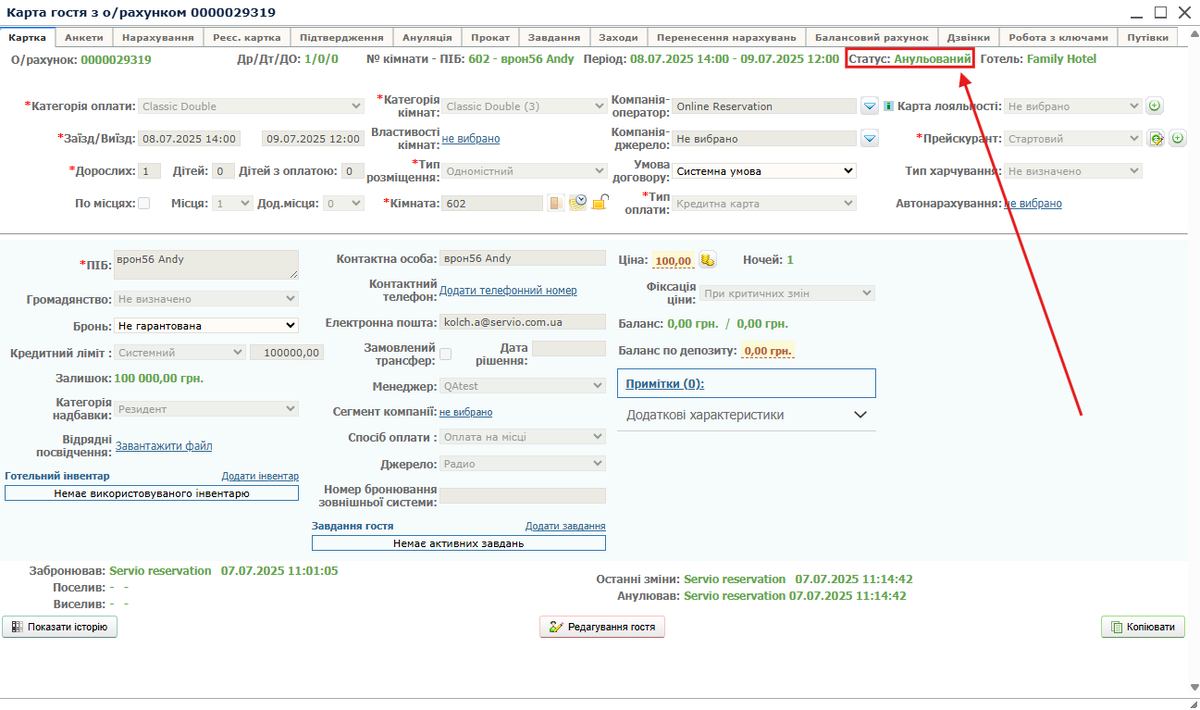
Інструкція для створення посилання на оплату: https://wiki.servio.support/index.php?title=ServioReservation_v4#%D0%9D%D0%B0%D0%BB%D0%B0%D1%88%D1%82%D1%83%D0%B2%D0%B0%D0%BD%D0%BD%D1%8F_URL_%D0%B4%D0%BB%D1%8F_%D0%BE%D0%BF%D0%BB%D0%B0%D1%82%D0%B8\%D1%81%D0%BA%D0%B0%D1%81%D1%83%D0%B2%D0%B0%D0%BD%D0%BD%D1%8F_%D0%B1%D1%80%D0%BE%D0%BD%D1%8E%D0%B2%D0%B0%D0%BD%D0%BD%D1%8F